Cómo desinstalar Spotify en una PC con Windows o una Mac
Spotify es una aplicación maravillosa, es conveniente, rápida y puede funcionar con 2G o 3G (lo cual es bueno para viajar, como acabo de descubrir). También ofrece una versión premium con beneficios adicionales, como la transmisión sin conexión: puede reproducirla en el aire o en un submarino. ¿Suena familiar?
Si está leyendo esto, probablemente use Spotify en su computadora, una PC con Windows o una máquina Apple Mac. Me encanta la aplicación móvil de Spotify, pero de ninguna manera soy fanático de su aplicación de escritorio.
¿Por qué? Porque la aplicación de escritorio no es fluida en absoluto. Te enfrentas a errores de reproducción constantes, agotamiento de la batería u otros problemas.
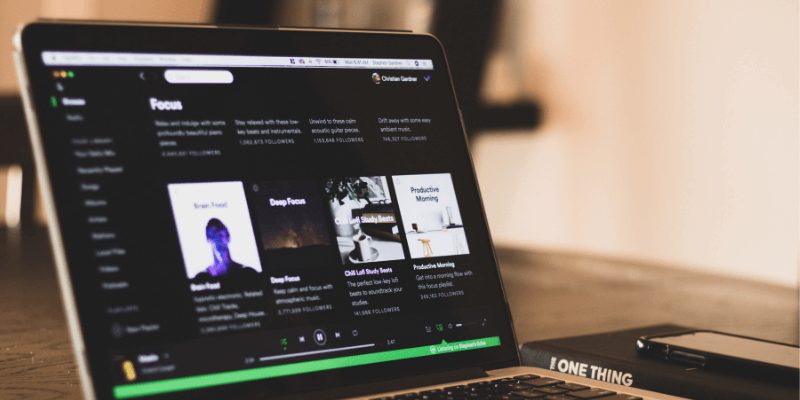
¿Qué haces cuando suceden problemas como ese? Desinstala Spotify o vuelve a instalarlo desde cero.
Sin embargo, es más fácil decirlo que hacerlo. Personalmente, encontré varios problemas durante una actualización de Spotify, incluido el ‘no puedo desinstalar Spotify‘ error. ¡Muy molesto!
Por eso creé esta guía: para ayudarte a desinstalar Spotify sin perder tiempo. Hay varias maneras de hacer el trabajo. Voy a mostrarlos todos, así que si un método no funciona, tienes opciones.
Nota: Uso una computadora portátil HP con Windows 10. JP contribuye con el tutorial de Mac.
Índice del contenido
Cómo desinstalar Spotify en Windows 10
Le recomendamos que pruebe primero los dos primeros métodos, ya que son sencillos. Si no funcionan, pruebe el método 3.
Método 1: a través de la configuración de Windows
Nota: este método le permite desinstalar tanto la aplicación de escritorio de Spotify como la aplicación de Windows. Usar el Panel de control (Método 2) le permitirá desinstalar el reproductor de escritorio.
Paso 1: Vaya a la barra de búsqueda junto al menú de inicio de Windows en el lado izquierdo. Escribe ‘Desinstalar programa’. Haga clic en ‘Aplicaciones y características’ en Configuración del sistema.
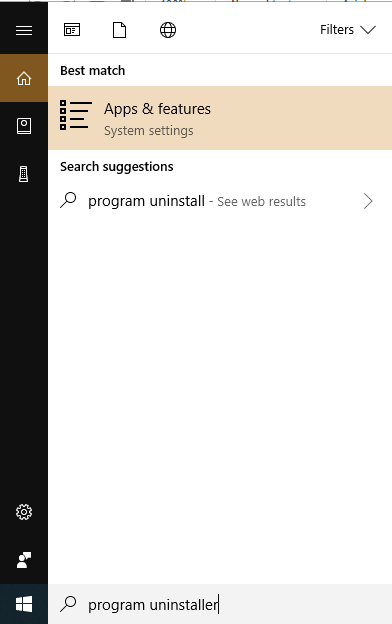
Paso 2: Debería aparecer la siguiente ventana. Vaya a ‘Aplicaciones y características’ si aún no está allí. Desplácese hacia abajo para encontrar Spotify, luego haga clic en la aplicación y seleccione ‘Desinstalar’.
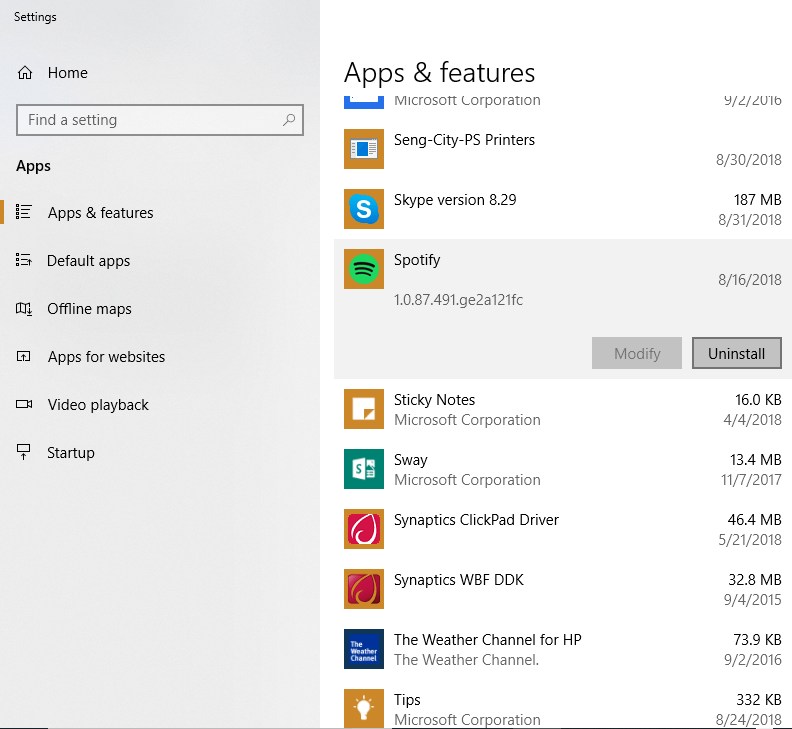
Método 2: a través del panel de control
Nota: este método solo funciona para desinstalar la aplicación de escritorio. Si descargó Spotify de Microsoft Store, no podrá usarlo.
Paso 1: Escriba ‘Panel de control’ en la barra de búsqueda de Cortana.
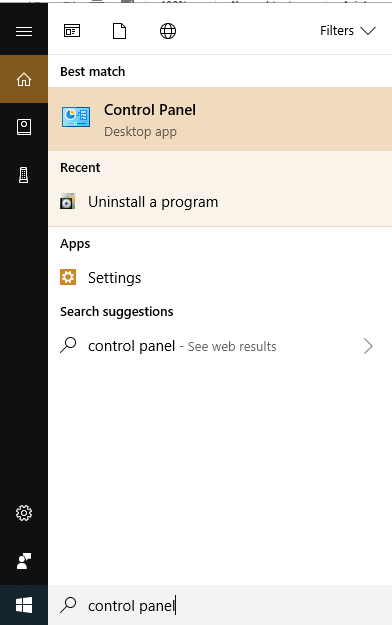
Paso 2: Una vez que aparezca la ventana, seleccione ‘Desinstalar un programa’ en ‘Programas’.

Paso 3: Desplácese hacia abajo y busque Spotify, luego haga clic en ‘Desinstalar’.
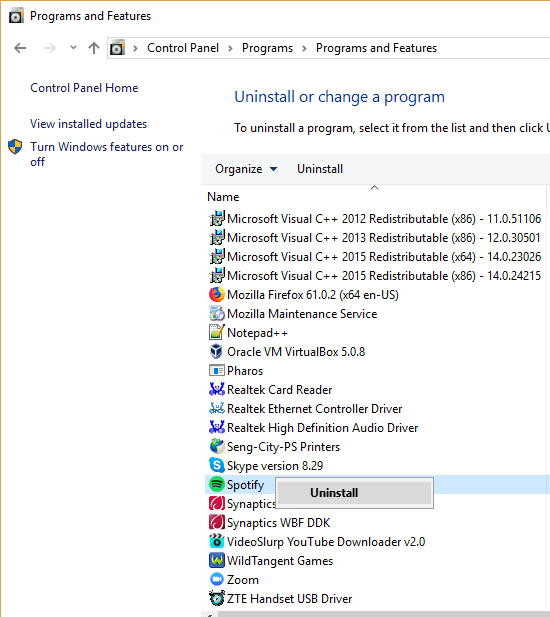
Eso es todo. Spotify debería eliminarse con éxito en unos segundos.
Si Windows o la propia aplicación te dan errores durante el proceso de desinstalación y no parece haber una solución, prueba el siguiente método.
Método 3: usar un desinstalador de terceros
Si lograste desinstalar Spotify, ¡hurra! Si tiene problemas para desinstalarlo, es posible que su software antivirus esté impidiendo que la aplicación se ejecute o que se haya eliminado el desinstalador de Spotify.
No se preocupe, puede usar un desinstalador de terceros para encargarse del resto. Pero tenga cuidado: muchos sitios web no son confiables y es posible que descargue malware.
Recomendaciones CleanMyPC para esto. Si bien no es un programa gratuito, ofrece una prueba gratuita para que pueda evaluar el programa. También puedes ver otras alternativas desde nuestra mejor limpiador de pc revisar.
Paso 1: Descarga CleanMyPC e instale este programa en su computadora. Una vez que lo tengas instalado, deberías ver su pantalla principal.
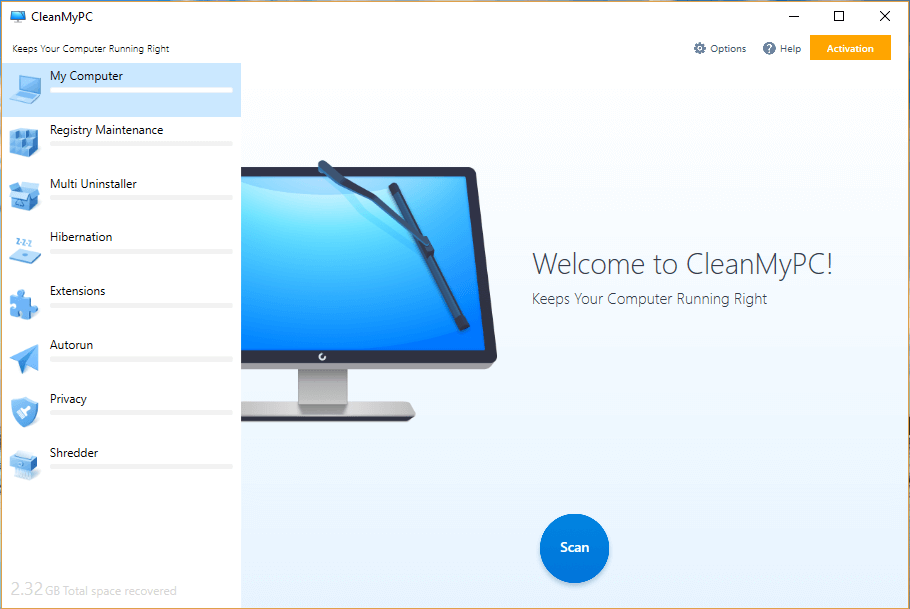
Paso 2: Haga clic en ‘Desinstalador múltiple’ y desplácese hacia abajo hasta Spotify. Seleccione la casilla de verificación junto a él y presione ‘Desinstalar’.
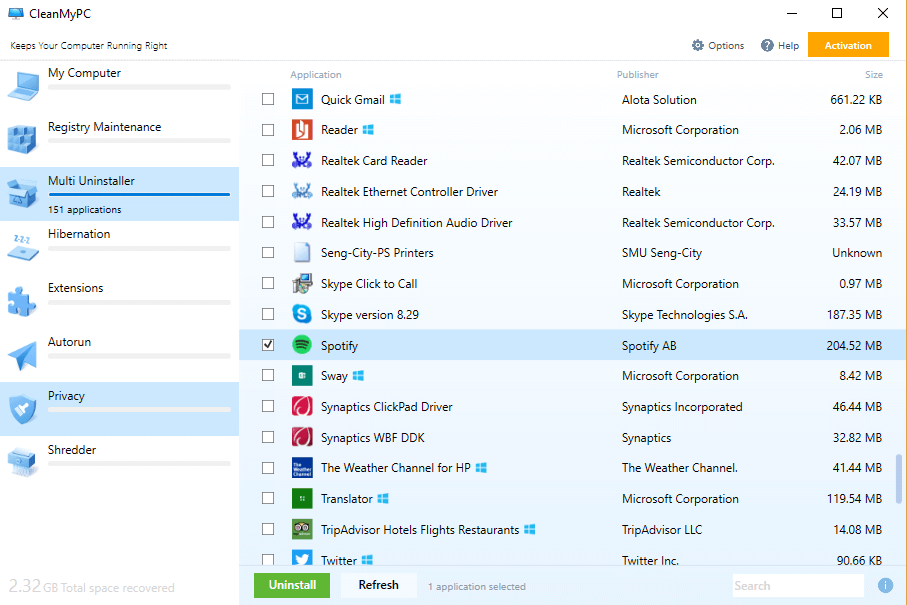
La versión paga también limpiará los archivos residuales de Spotify.
Cómo desinstalar Spotify en Mac
También hay varias formas de eliminar Spotify de tu Mac.
Método 1: eliminar manualmente Spotify y sus archivos de soporte
Paso 1: Salga de Spotify si la aplicación se está ejecutando. Busque la aplicación en su Mac Dock, luego haga clic con el botón derecho y seleccione ‘Salir’.
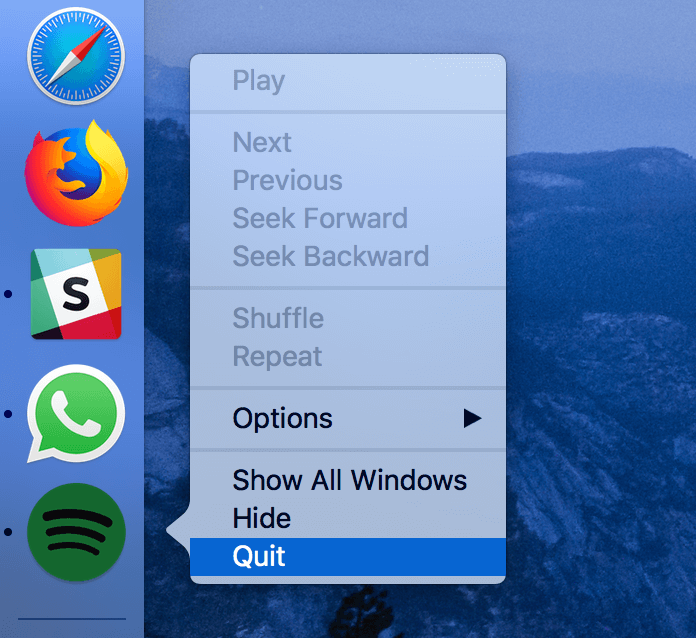
Paso 2: abierto Buscador > Aplicaciones, ubique la aplicación Spotify, seleccione el ícono de la aplicación y arrástrelo a la Papelera.
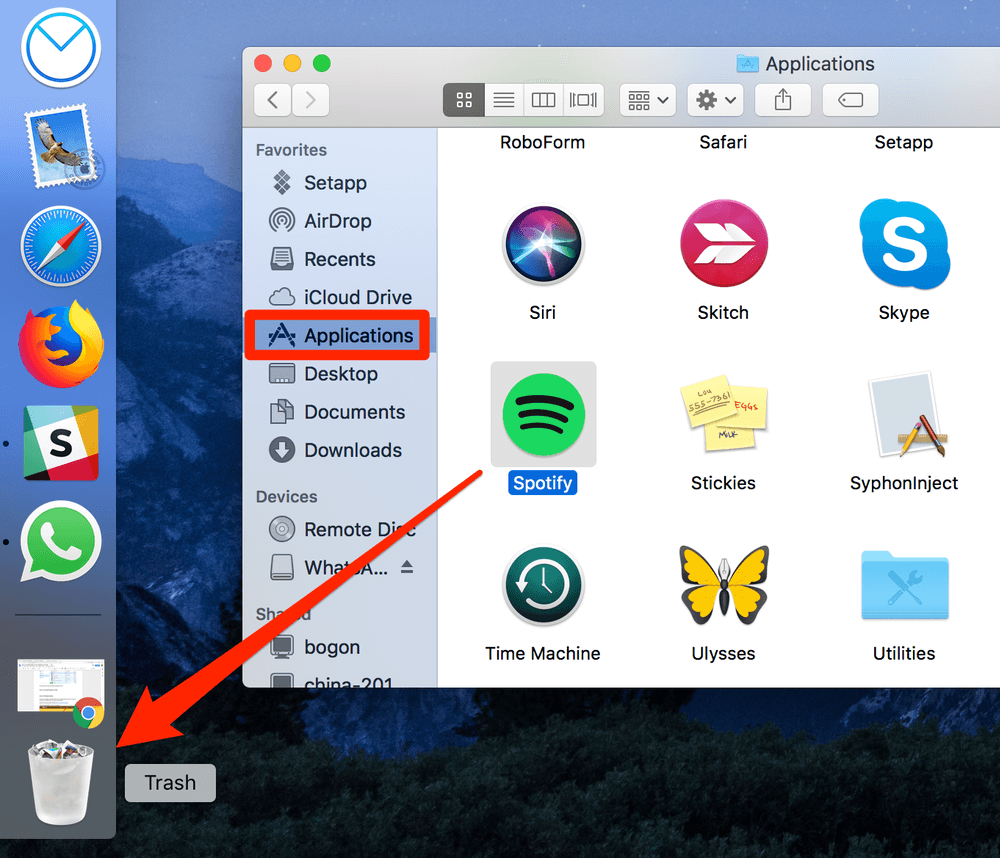
Paso 3: ahora es el momento de eliminar los archivos de preferencias relacionados con Spotify. Comience buscando ‘~/Librería/Preferencias’ y haga clic en la carpeta ‘Preferencias’.
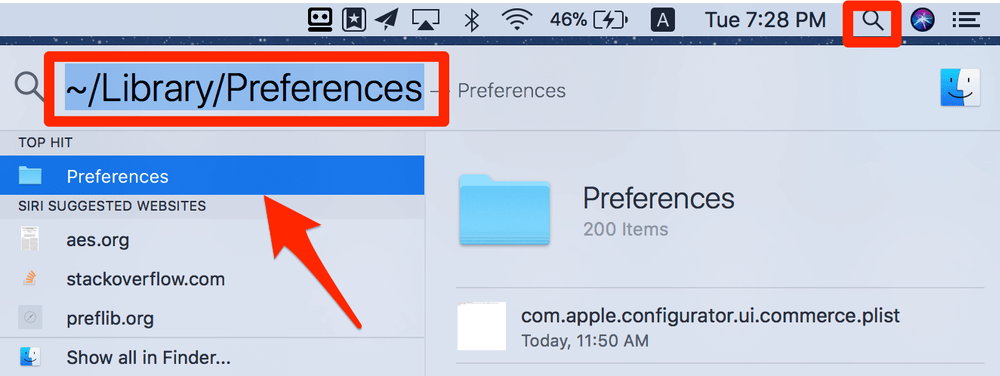
Paso 4: Una vez que la carpeta ‘Preferencias’ esté abierta, haz otra búsqueda para encontrar los archivos .plist relacionados con Spotify. Selecciónelos y luego elimínelos.
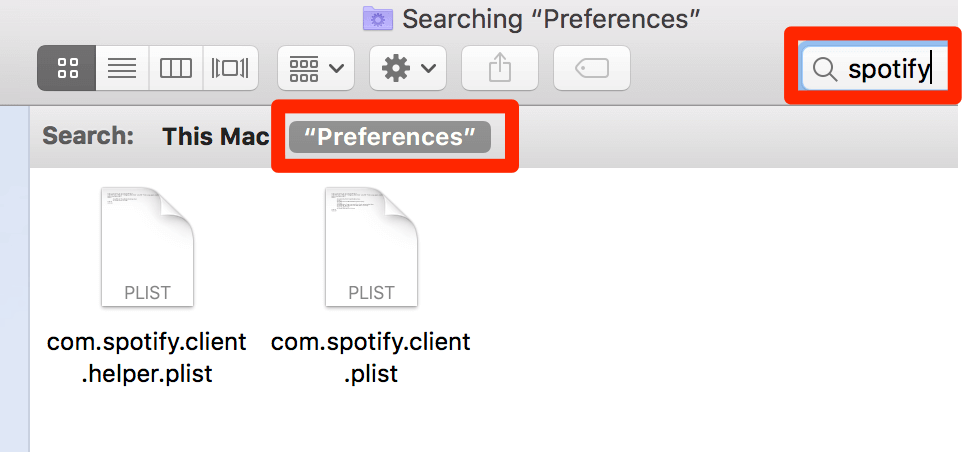
Paso 5: Limpie los archivos de la aplicación relacionados con Spotify (Nota: este paso no se recomienda si desea conservar una copia de sus registros de Spotify). Simplemente busque ‘~/Library/Application Support’ para encontrar la carpeta ‘Spotify’ y arrástrela a la Papelera.
Eso es todo. La desinstalación manual de Spotify y la limpieza de sus archivos asociados lleva un poco de tiempo. Si prefiere una forma más rápida, le recomendamos el siguiente método.
Método 2: use una aplicación de desinstalación de Mac
Hay bastantes Aplicaciones de limpieza de Mac por ahí, y recomendamos LimpiarMyMac X para este propósito. Tenga en cuenta que no es freeware. Sin embargo, puede usar la versión de prueba para eliminar Spotify u otras aplicaciones de forma gratuita siempre que el tamaño total del archivo sea inferior a 500 MB.
Paso 1: Descargar CleanMyMac X e instala la aplicación en tu Mac. Inicie CleanMyMac. Luego, seleccione ‘Desinstalador’, busque ‘Spotify’ y seleccione sus archivos asociados para eliminarlos.
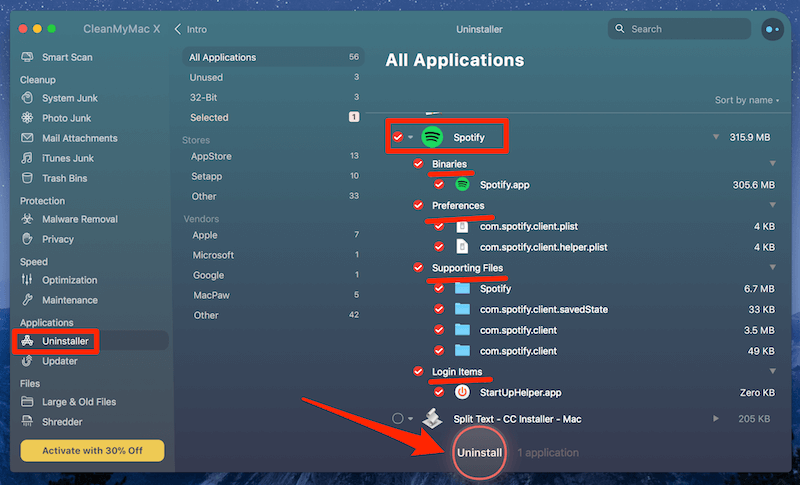
Paso 2: Presiona el botón ‘Desinstalar’ en la parte inferior. ¡Hecho! En mi caso, se eliminaron por completo 315.9 MB de archivos relacionados con Spotify.
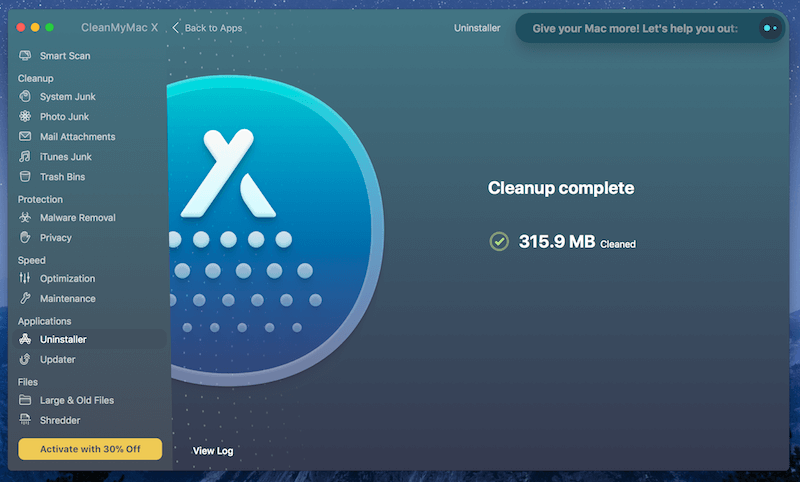
Cómo reinstalar Spotify
Una vez que haya desinstalado por completo Spotify y sus archivos asociados de su PC o Mac, es bastante fácil reinstalar la aplicación.
Simplemente visite el sitio web oficial de Spotify aquí: https://www.spotify.com/us/
En la barra de navegación superior, haga clic en ‘Descargar’.
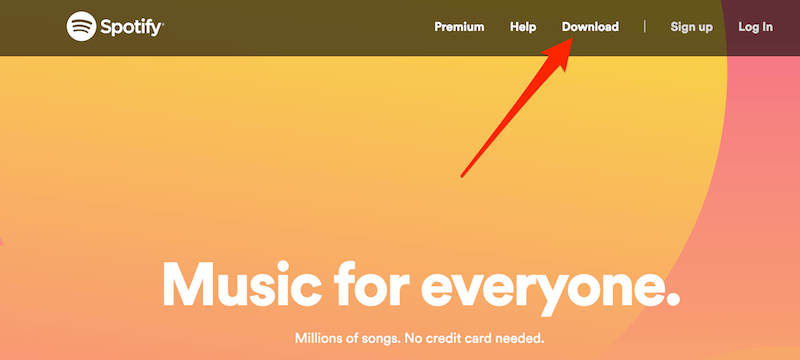
El archivo de instalación se descargará automáticamente por sí solo. Todo lo que tiene que hacer a continuación es seguir las instrucciones para instalar la aplicación en su computadora.
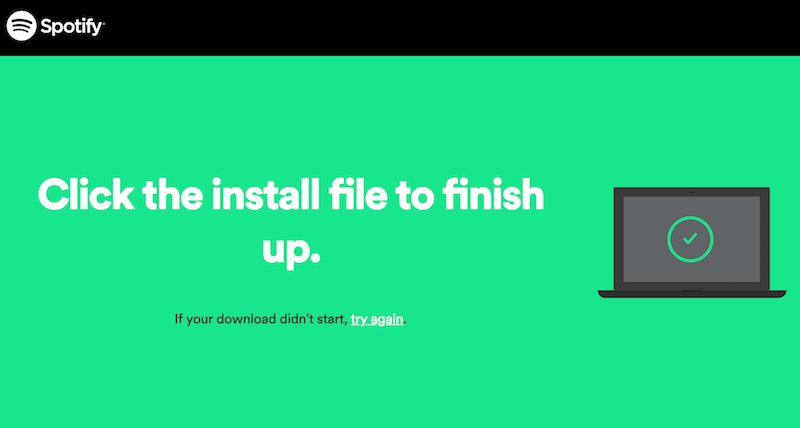
Si la descarga no comienza, haga clic en el enlace ‘intentar de nuevo’ en la página (ver arriba) para descargarla manualmente.
Nota: si está utilizando una computadora Mac, NO encontrará Spotify en la Mac App Store. Imaginamos que es porque Spotify es un competidor directo de Apple Music en el mercado de la transmisión.
Una cosa más
¿Necesita desesperadamente ahorrar memoria y batería en su computadora, pero disfruta escuchando su lista de reproducción de Spotify mientras navega por la web?
Por suerte, la buena gente de Spotify creó un reproductor web para que pueda transmitir música sin usar recursos innecesarios del sistema.
Palabras finales
Spotify es una plataforma extremadamente popular que nos permite acceder a nuestras canciones, artistas y listas de reproducción favoritos sobre la marcha.
Ha revolucionado la industria de la transmisión de música y seguirá siendo utilizado por personas como tú y yo durante mucho tiempo. Eso no significa que los problemas técnicos deban interponerse en nuestra experiencia auditiva.
Con suerte, lo hemos ayudado a solucionar esos problemas, ya sea que desee desinstalar completamente la aplicación o instalarla desde cero.
Deje un comentario con más preguntas o problemas, o si simplemente quiere agradecernos por tomarse el tiempo para seleccionar esta guía, nos encantaría saber de usted.
últimos artículos